Topp bästa gratis och betalda Syslog Server-programvara för Windows

Syslog Server är en viktig del av en IT-administratörs arsenal, särskilt när det gäller att hantera händelseloggar på en centraliserad plats.

Google släpper en ny version av Chrome med en ny sekretessfunktion som separerar alla webbplatser enligt sin egen process. Låt oss gå med i Wiki.SpaceDesktop för att lära oss hur du aktiverar säkerhetsfunktionen Site Isolation på Chrome i den här artikeln!
I ett pågående försök att konkurrera med Microsoft Edge rullar Google ut Chrome 63 med en ny säkerhetsfunktion som heter Site Isolation för att lägga till ett extra lager av säkerhet som skyddar användare från programvaran, skadlig kod, ransomware och andra skadliga koder.
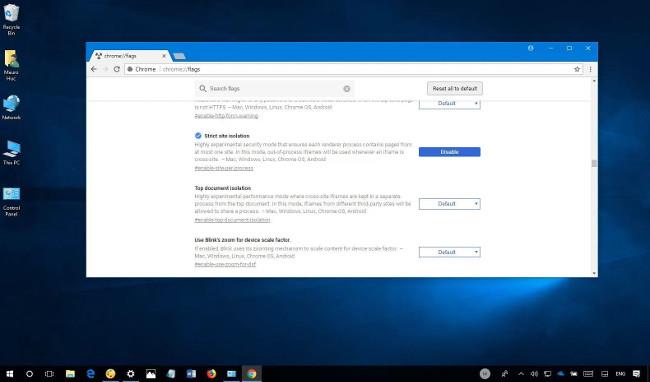
Webbplatsisolering är en funktion som gör att varje webbplats kan köras inom sin egen isolerade process, isolerad från andra webbplatser, vilket lägger till ett starkare säkerhetslager som mycket liknar standard Windows Defender Application Guard. på Windows 10 1709 .
Chrome-webbplatsisolering är en funktion avsedd för företag, men till skillnad från motsvarande funktion som finns i Microsoft Edge kan vem som helst aktivera det nya säkerhetsskiktet i Google Chrome.
I den här guiden lär du dig stegen för att aktivera webbplatsisolering i Chrome för att förbättra din enhets skydd mot skadlig programvara, ransomware och andra attacker.
Hur man aktiverar Chrome-isolering med flaggor
Isolering är inaktiverat som standard i Chrome, men du kan använda dessa steg för att aktivera det.
1. Öppna Chrome .
2. Ange chrome://flags i adressfältet och tryck på Retur .
3. Bläddra nedåt och hitta Strict site isolation .
4. Klicka på knappen Aktivera för att aktivera funktionen.
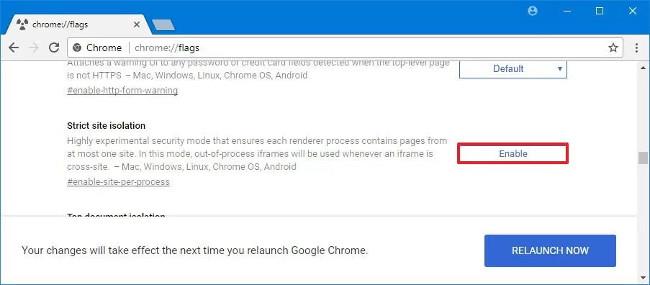
5. Starta om Chrome för att tillämpa inställningarna.
När du har slutfört dessa steg kommer varje sida du öppnar med Google Chrome att köras i en separat behållare.
Hur man aktiverar Chrome-isolering med kommandoraden
1. Högerklicka på Chrome -ikonen och välj Egenskaper .
2. Klicka på fliken Genväg .
3. I fältet "Mål" lägger du till raden nedanför efter ett mellanslag och utanför citattecken.
--plats-per-process
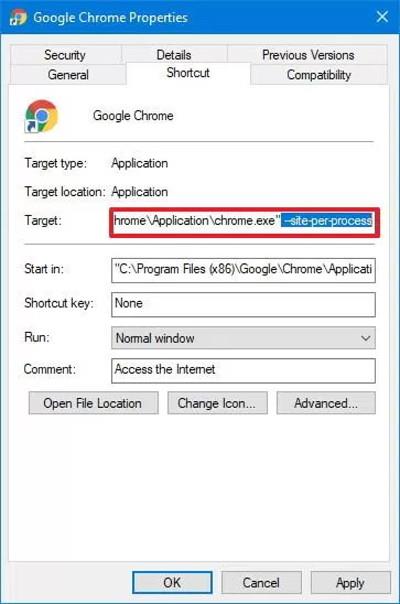
4. Klicka på Använd .
5. Klicka på OK .
När du har slutfört stegen öppnas den i sidisoleringsläge varje gång du startar Chrome.
Den enda varningen med den här funktionen är att den gör att webbläsaren använder mer minne , allt från 10 till 20 procent, och vi vet att Chrome använder mer minne än vad den borde.
Även om den här guiden fokuserar på att aktivera Chromes sidisoleringsfunktion på Windows 10, kan du också använda den för att aktivera funktionen på macOS eller Linux.
Se några fler artiklar:
Har kul!
Syslog Server är en viktig del av en IT-administratörs arsenal, särskilt när det gäller att hantera händelseloggar på en centraliserad plats.
Fel 524: En timeout inträffade är en Cloudflare-specifik HTTP-statuskod som indikerar att anslutningen till servern stängdes på grund av en timeout.
Felkod 0x80070570 är ett vanligt felmeddelande på datorer, bärbara datorer och surfplattor som kör operativsystemet Windows 10. Det visas dock även på datorer som kör Windows 8.1, Windows 8, Windows 7 eller tidigare.
Blue screen of death-fel BSOD PAGE_FAULT_IN_NONPAGED_AREA eller STOP 0x00000050 är ett fel som ofta uppstår efter installation av en hårdvarudrivrutin, eller efter installation eller uppdatering av en ny programvara och i vissa fall är orsaken att felet beror på en korrupt NTFS-partition.
Video Scheduler Internal Error är också ett dödligt blåskärmsfel, det här felet uppstår ofta på Windows 10 och Windows 8.1. Den här artikeln visar dig några sätt att åtgärda det här felet.
För att få Windows 10 att starta snabbare och minska starttiden, nedan är stegen du måste följa för att ta bort Epic från Windows Startup och förhindra Epic Launcher från att starta med Windows 10.
Du bör inte spara filer på skrivbordet. Det finns bättre sätt att lagra datorfiler och hålla ordning på skrivbordet. Följande artikel kommer att visa dig mer effektiva platser att spara filer på Windows 10.
Oavsett orsaken, ibland måste du justera skärmens ljusstyrka för att passa olika ljusförhållanden och syften. Om du behöver observera detaljerna i en bild eller titta på en film måste du öka ljusstyrkan. Omvänt kanske du också vill sänka ljusstyrkan för att skydda din bärbara dators batteri.
Vaknar din dator slumpmässigt och poppar upp ett fönster som säger "Söker efter uppdateringar"? Vanligtvis beror detta på programmet MoUSOCoreWorker.exe - en Microsoft-uppgift som hjälper till att koordinera installationen av Windows-uppdateringar.
Den här artikeln förklarar hur man använder PuTTY-terminalfönstret i Windows, hur man konfigurerar PuTTY, hur man skapar och sparar konfigurationer och vilka konfigurationsalternativ som ska ändras.








